如何设置电脑保护色,详细教您win7如何设置电脑保护色
- 分类:win7 发布时间: 2018年03月07日 09:18:52
长时间使用电脑的同学除了要多注意保护眼睛。最好也要设置一下电脑的颜色。这样的话能使所有的文档都不再是刺眼的白底黑字,那么#win7如何设置电脑保护色?不少的用户对此没有什么概念,为此,小编就给大家带来了win7如何设置电脑保护色的操作流程了。
现在的上班族一天接触电脑的时间可以说非常长,可以通过一些手段进行设置来优化自己对的电脑屏幕的使用环境,,来保护自己的眼睛。那么win7系统用户要怎么设置电脑保护色?下面,小编就给大家分享win7设置电脑保护色的操作图文了。
win7如何设置电脑保护色
桌面点击右键,选中个性化

电脑电脑图解-1
点击窗口颜色
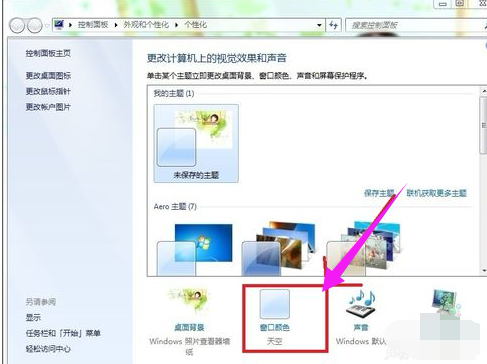
保护色电脑图解-2
点击:高级设置

设置保护色电脑图解-3
点下面的桌面会出来下拉框,选中“窗口”
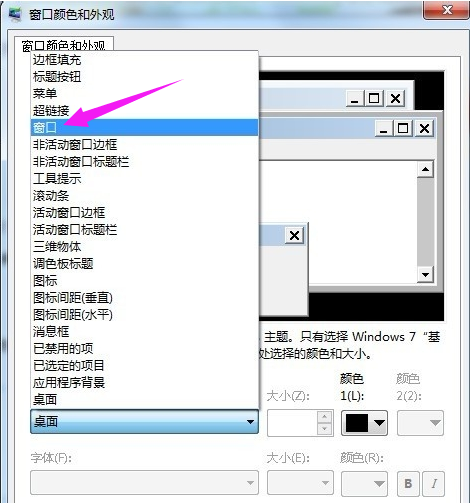
电脑电脑图解-4
点右侧的颜色,选“其他”
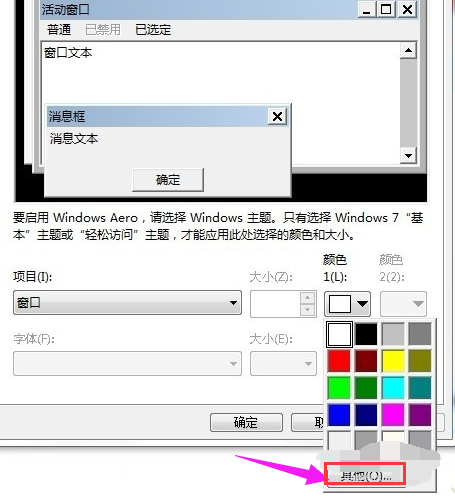
win7电脑图解-5
抓张图备份下原来的配置,记录下来。

win7电脑图解-6
修改成85,123,205 ,添加到自定义颜色,选中自定义颜色中唯一存在的豆绿色,点“确定”

保护色电脑图解-7
看效果.

保护色电脑图解-8
打开下word,效果更明显。

保护色电脑图解-9
以上就是win7设置电脑保护色的操作步骤了。
猜您喜欢
- 电脑u盘启动设置第一启动项..2021/06/16
- 电脑打不开网页,详细教您电脑打不开网..2018/08/08
- 详解win7音量图标不见了怎么办..2019/01/22
- 记事本乱码,详细教您如何修复记事本中..2018/06/16
- 小编教你设置win7管理员权限..2017/10/10
- GTA5停止工作,详细教您怎么解决GTA5停..2018/06/19
相关推荐
- onenote,详细教您怎么使用onenote笔记.. 2018-10-16
- 无法安装NET Framework 错误代码0x800.. 2017-12-19
- netgear路由器设置,详细教您怎么设置n.. 2018-06-20
- 小编教你office 2013分享密钥和使用.. 2017-09-19
- 演示华硕怎么进入bios 2019-05-22
- 看视频黑屏怎么办 2021-03-04



